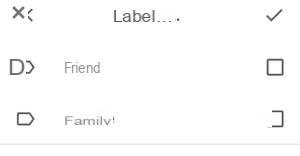¿Los mensajes de su cuenta de Gmail se están acumulando en un lío feliz? Organice su mensajería aprovechando su potente sistema de clasificación por categorías y etiquetas.
Uno de los grandes activos de Gmail sobre otras herramientas de mensajería es, sin duda, su sistema de clasificación de mensajes. Articulada en torno a categorías y etiquetas (o etiquetas), esta herramienta es extremadamente eficaz para organizar automáticamente los mensajes de acuerdo con reglas precisas. Su único defecto es su relativa complejidad, al menos para la fase de configuración, ya que está lleno de opciones para configurar funciones de ordenación. Pero el juego realmente vale la pena el esfuerzo porque una vez que comprendes cómo funciona, la bandeja de entrada se vuelve extremadamente legible. Aún así, tienes que sumergirte en ello. Para ello, te orientaremos para personalizar este sistema de archivo y organizar tus mensajes según tus propias reglas. Tenga en cuenta que la mayoría de las configuraciones y herramientas descritas (con raras excepciones) funcionan tanto en la versión web como en la aplicación móvil de Gmail.
¿Cómo funciona el sistema de archivo de Gmail?
A diferencia de otros servicios de mensajería electrónica que se basan en carpetas para clasificar los mensajes, Gmail se basa en dos conceptos: categorías y etiquetas. Por desgracia, la jerga utilizada por Google a veces resulta confusa. De hecho, la mención en los parámetros de "etiquetas del sistema" y "etiquetas" de Gmail es bastante breve. Y la diferencia entre los dos es fundamental. El nombre "etiquetas" corresponde al etiquetado personal que puede crear y configurar para clasificar sus mensajes. Las etiquetas del sistema, por su parte, corresponden al principio de clasificación específico de Gmail. Estos son mensajes rastreados, pendientes, spam, basura, etc. Estas etiquetas del sistema no se pueden editar ni ajustar, pero puede elegir si desea mostrarlas o no en la versión web (escritorio) de Gmail.
- Con su navegador web habitual, vaya a su cuenta de Gmail.
- En la interfaz de correo web, haga clic en el botón Parámetros (el icono de engranaje) en la parte superior derecha de la ventana.
- En el panel de Configuración rápida que aparece, haga clic en Mostrar todas las configuraciones.
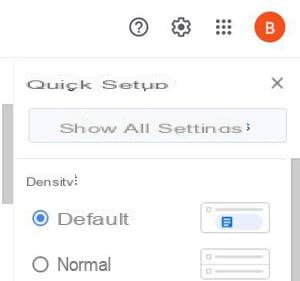
- En la configuración, abra la pestaña Etiquetas.
- En la sección Etiquetas del sistema, haga clic en Visualización, Ocultar ou Mostrar si no se lee para ajustar la visualización del título en el panel izquierdo (el color negro indica que el estado seleccionado está activo). El cambio se aplica sobre la marcha.
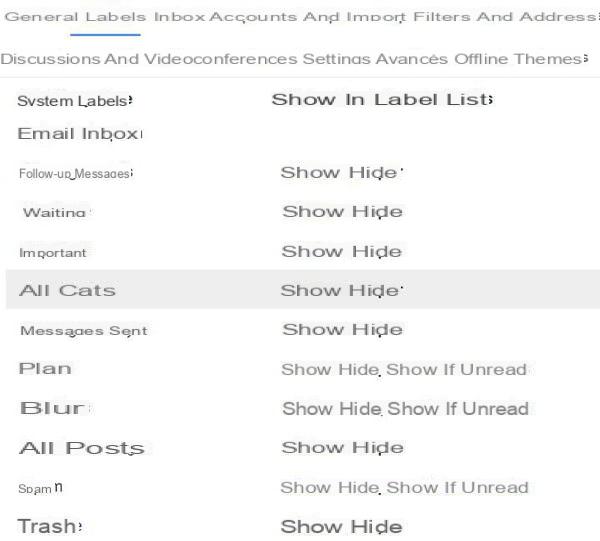
- Tenga en cuenta que esta configuración solo está disponible en la versión web de Gmail. No es posible cambiar la visualización de las etiquetas del sistema en la aplicación móvil.
¿Cómo organizar mensajes por categorías en Gmail en la computadora?
El sistema de categorías de Gmail le permite segmentar su bandeja de entrada en diferentes secciones divididas en pestañas o agregar etiquetas específicas. El webmail ofrece cinco categorías, cuatro de las cuales son opcionales. Desafortunadamente, no es posible crear nuevos. Estas categorías son:
- Primaria: esta es la única categoría obligatoria. Contiene todos los mensajes recibidos si no hay otra categoría activada. Si es necesario, contendrá mensajes que no correspondan a ninguna de las otras categorías.
- Redes sociales: aquí están los mensajes de las redes sociales (Twitter, Facebook, LinkedIn, etc.), sitios para compartir, sitios de citas, etc.
- Promociones: bastante potente, el motor de filtrado de Gmail detecta fácilmente los correos electrónicos y anuncios comerciales. Vienen automáticamente a ordenar aquí.
- Notificaciones: esta es una de las categorías más populares ya que agrupa los mensajes generados automáticamente como correos electrónicos de confirmación de pedidos, facturas, etc.
- Foros: esta última categoría incluye todos los mensajes de foros, grupos en línea o listas de correo.
Es posible usar estas categorías como bandejas de entrada separadas (luego se muestran como pestañas de diferentes colores en la página principal de Gmail) o como etiquetas simples que tienen lugar en el panel izquierdo del correo web. Los dos modos de visualización también se pueden utilizar simultáneamente. Finalmente, si la distribución de mensajes por categoría se realiza automáticamente por Gmail, es posible mover manualmente un mensaje de una categoría a otra o crear un filtro de atribución (ver más abajo).
Mostrar categorías en pestañas independientes
- abierto gmail en tu navegador
- En la interfaz de Gmail, haga clic en el icono de Parámetros (el engranaje) arriba a la derecha.
- En el panel de Configuración rápida que aparece, haga clic en Mostrar todas las configuraciones.
- Haga clic en la pestaña Bandeja de entrada en la página de configuración.
- En la sección Categorías, marque las que desea mostrar o desmarque las que desea ocultar.
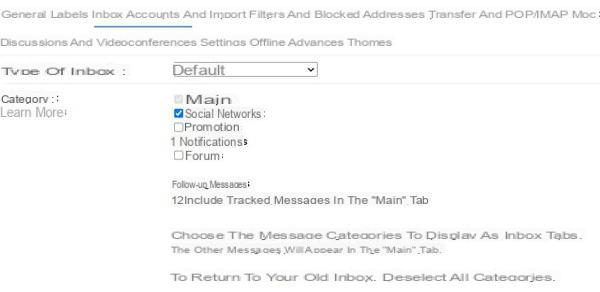
- Desplácese hacia abajo en la página y haga clic en el botón Guardar cambios.

- Las pestañas de la bandeja de entrada aparecerán en la ventana principal.
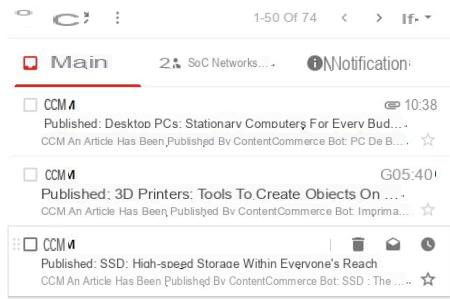
Mostrar categorías como etiquetas
- Abre la pagina de nuevo Parámetros y haga clic en la pestaña Etiquetas.
- Desplácese hacia abajo hasta la sección Categorías.
- Hay dos columnas disponibles para las etiquetas de categoría: Mostrar en la lista de etiquetas y Mostrar en la lista de mensajes.
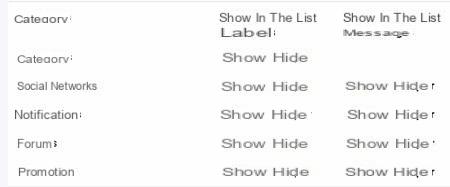
- En la columna Mostrar en la lista de etiquetas, active Visualización ou Mascarillar para cada categoría (el color negro indica que el estado está activo). Puede mostrar todas las categorías haciendo clic en Visualización en la línea Categorías. Las etiquetas de categoría aparecerán automáticamente en la columna de la derecha.
- Haga lo mismo en la columna Mostrar de la lista de mensajes. Con esta opción, el título se mostrará directamente a la izquierda del asunto de un mensaje en la bandeja de entrada.
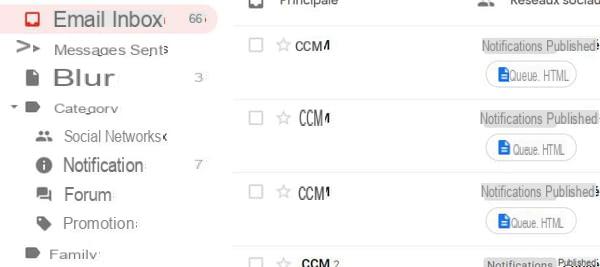
- En ambos casos, puede encontrar todos los mensajes asociados con una etiqueta haciendo clic en ella (ya sea en el menú o en el título del correo electrónico).
- Tenga en cuenta que los cambios realizados en la versión de escritorio del correo web se reflejan automáticamente en la aplicación móvil.
¿Cómo organizar mensajes por etiquetas personales en Gmail en la computadora?
Las categorías establecidas por Google son un buen comienzo, pero no son suficientes para ordenar cuidadosamente los correos electrónicos que se acumulan en su bandeja de entrada. Por lo tanto, debe utilizar su propio sistema de etiquetado para, por ejemplo, identificar y encontrar fácilmente cartas de una administración, su banco, un colega, etc. Podría decirse que es la herramienta de archivo más poderosa y útil de Gmail. Aquí se explica cómo crearlos y usarlos.
- En la interfaz de Gmail, haga clic en el icono de Parámetros (simbolizado por una rueda dentada) en la parte superior derecha de la ventana.
- En el panel de Configuración rápida que aparece, haga clic en Mostrar todas las configuraciones.
- Abra la pestaña Etiquetas y desplácese hacia abajo hasta la sección Etiquetas en la parte inferior de la página.
- Haga clic en el botón Nueva redacción.

- En la ventana de creación, ingrese el nombre de la etiqueta en el primer campo.
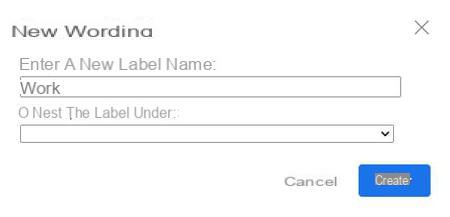
- Es posible afiliar la nueva etiqueta a otra previamente creada. Para hacer esto, marque la casilla debajo de la etiqueta Nest y elija la etiqueta principal en el menú desplegable.
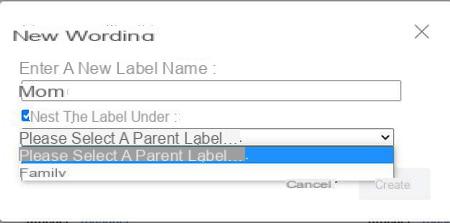
- A continuación, haga clic Crear.
- La etiqueta que acaba de agregar se muestra en el panel izquierdo de la interfaz general de Gmail.
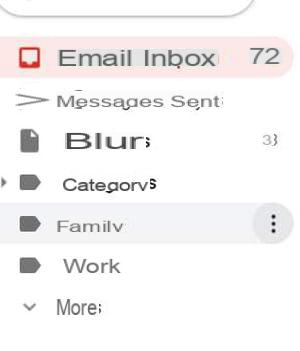
- Pase el puntero del mouse sobre él y haga clic en icono con tres puntos para mostrar el menú contextual de opciones.
- Desde este menú, puede asignar un color a la etiqueta pero también hacer que se muestre en la lista de etiquetas en el menú de la izquierda y en la etiqueta de mensajes en la lista. También puede eliminar y modificar una etiqueta o crear una subetiqueta.
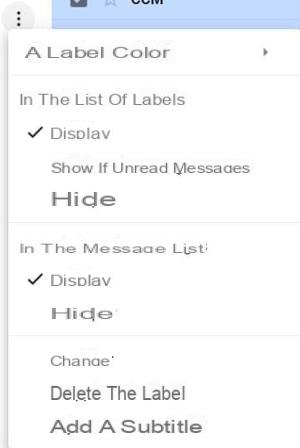
- Tenga en cuenta que también puede configurar la visualización desde la lista de Etiquetas en la pestaña Etiquetas de Parámetros.
- Para clasificar un mensaje recibido con una etiqueta, primero selecciónelo en la lista de mensajes recibidos. En la barra de herramientas sobre los mensajes, haga clic en el icono Etiquetas (el que tiene la forma de una etiqueta), luego seleccione la etiqueta a aplicar en el menú contextual.
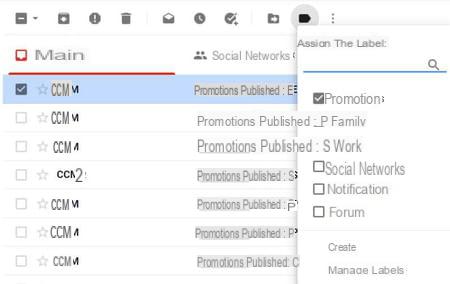
- Nuevamente, puede agregar automáticamente una etiqueta a los mensajes entrantes usando un sistema de filtro.
¿Cómo crear un filtro para clasificar mensajes en Gmail en la computadora?
Para evitar tener que clasificar manualmente todos sus mensajes, puede crear un filtro de clasificación que se aplicará a todos los mensajes entrantes (incluso los ya recibidos) que coincidan con ciertos criterios. Por ejemplo, para clasificar todos los mensajes de colegas bajo una etiqueta de Trabajo. Existe una forma muy sencilla de crear filtros en la versión para computadora de Gmail.
- En Gmail, haga clic en el pequeño triangulo a la derecha del campo de búsqueda para mostrar la ventana de opciones de búsqueda.
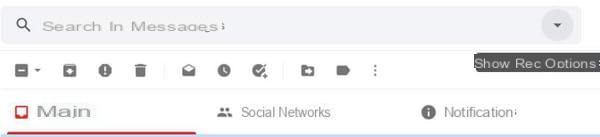
- En esta ventana, complete los campos de búsqueda según el filtro que desee crear. Por ejemplo, si desea filtrar todos los mensajes de una dirección de correo electrónico específica, escriba o pegue esa dirección en el campo De. Si desea filtrar todos los mensajes con la misma palabra o frase en el asunto, ingréselos en el campo Asuntoetc. Por supuesto, puede combinar varios criterios.
- Una vez completados los campos, haga clic en el botón Crea un filtro a la izquierda del botón Búsqueda.
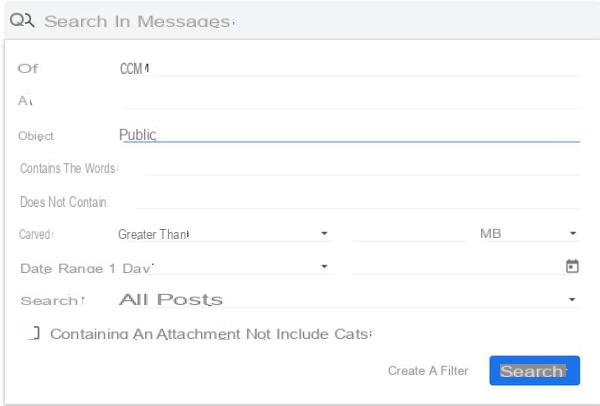
- En la nueva ventana que aparece podrás configurar las acciones del filtro. Por ejemplo, para aplicar automáticamente una etiqueta a los mensajes enumerados según sus criterios, marque la casilla Aplicar etiqueta luego seleccione una etiqueta del menú desplegable.
- Para aplicar automáticamente una categoría, marque la casilla Asociar con la categoríaey seleccione la categoría del menú desplegable
- Marcar la casilla Aplicar también este filtro a las conversaciones correspondientes. si desea aplicar el filtro a los mensajes ya recibidos.
- Cliquez sur Crea un filtro para finalizar la operación.
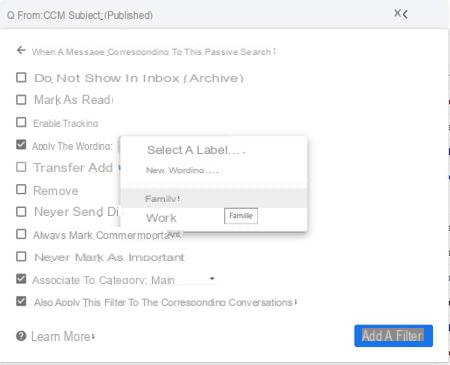
- Gracias a este filtro, todos los mensajes entrantes que correspondan a los criterios se adjuntarán al título y / o a la categoría. Los filtros creados se encuentran automáticamente en la aplicación móvil de Gmail. Afortunadamente, dado que no es posible crear filtros a partir de él.
¿Cómo organizo los mensajes por categorías en la aplicación móvil de Gmail?
Si ha elegido dividir su bandeja de entrada en varias categorías en Gmail en su computadora (Principal, Promociones, Notificaciones, etc.), este modo también se aplica en la aplicación móvil. Sin embargo, puede crear o modificar esta clasificación desde la aplicación móvil Android o iOS.
- Abre la aplicación gmail en su teléfono inteligente o tableta.
- Abra el menú de Gmail presionando icono con tres barras horizontales. en la parte superior izquierda de la pantalla.
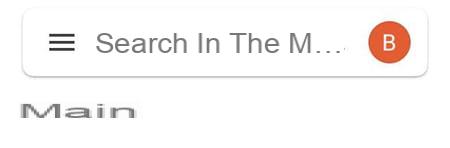
- Desplácese hacia abajo en el menú y presione Configuraciones.
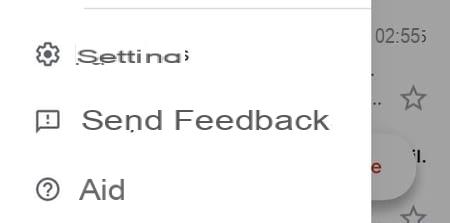
- Seleccione su cuenta en la página de Configuración.
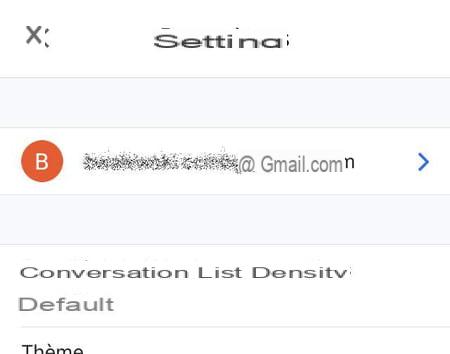
- En la configuración de la cuenta seleccionada, vaya a la sección Bandeja de entrada.
- Primero presione la sección Tipo de Bandeja de entrada y seleccione Bandeja de entrada predeterminada.
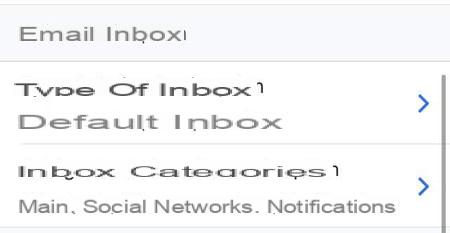
- Luego presione el elemento Categoría de bandeja de entrada y seleccione las categorías que desea que aparezcan o no.
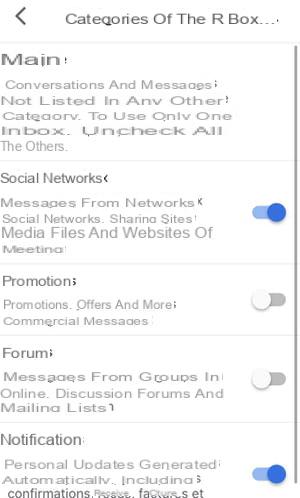
- Las categorías seleccionadas aparecerán en la parte superior del menú principal de la aplicación Gmail.
¿Cómo organizar los mensajes por etiquetas personales en la aplicación móvil de Gmail?
En cuanto a las categorías, las etiquetas creadas con la versión informática de Gmail están presentes en la aplicación móvil. Sorprendentemente, no es posible crear o editar etiquetas desde la aplicación Gmail para Android. Por otro lado, la operación es posible con la aplicación iOS, incluso si la creación de etiquetas sigue siendo limitada en comparación con lo que se puede hacer en una computadora.
- Abre la aplicación gmail en su iPhone o iPad.
- Abra el menú principal de Gmail presionando el tres barras horizontales en la parte superior izquierda de la pantalla.
- En el menú que se abre, las etiquetas se encuentran después de la Papelera de reciclaje. presiona el botón Crear para configurar una etiqueta.
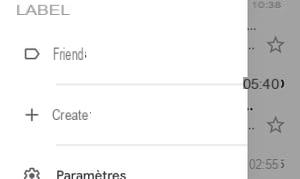
- Ingrese el nombre de la etiqueta y presione OK.
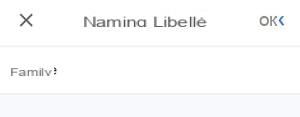
- Es posible asignar funciones de filtrado a esta etiqueta (nuevamente de una manera más limitada que en la versión para computadora). Para hacer esto, abra el menú principal nuevamente y haga clic en Parámetros. Luego seleccione su cuenta de Gmail.
- En la página de configuración de la cuenta, desplácese hasta la sección Etiquetas y abra la sección Configuración de etiquetas.
- Luego, seleccione la etiqueta que acaba de crear para acceder a su página de configuración.
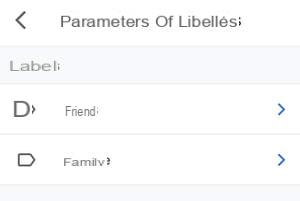
- En la página de configuración, haga clic en añadir.
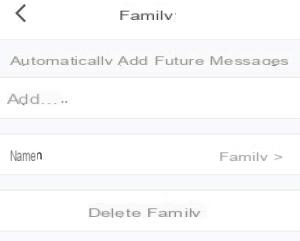
- En la página siguiente, ingrese un nombre o una dirección en la línea Deo haga clic en De para cambiar el tipo de filtro (À, Asunto, contiene, No contiene). Haga clic en Y.. para mostrar campos de filtro adicionales. Una vez que todos los criterios estén en su lugar, haga clic en Ahorrar.
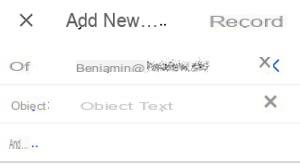
- Desde la página de configuración de la etiqueta, también puede modificar su nombre y eliminarlo.
- Si la creación de etiquetas en el móvil está reservada para iOS, por supuesto, puede asignar una etiqueta existente a los correos electrónicos recibidos tanto desde la aplicación de Android como desde iOS. Así es como se hace. Para hacer esto, en la aplicación Gmail, presione el avatar (o letra) que identifica al autor del mensaje a la izquierda del mismo para mostrar una casilla marcada. Puede seleccionar varios mensajes de esta manera.
- Una vez que haya seleccionado los mensajes, presione el botón puntos de suspensión en la parte superior derecha de la pantalla
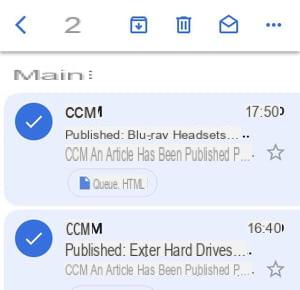
- En el menú emergente, toque Cambiar redacción.
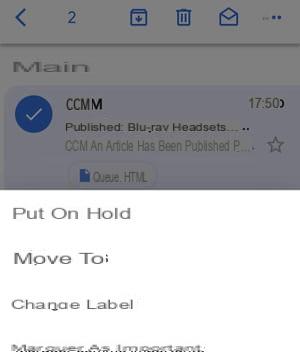
- Elija la redacción deseada marcando la casilla correspondiente, luego valide presionando la teclaicono de marca de verificación en la parte superior derecha de la pantalla.